怎么在edge找到internet选项 edge浏览器internet选项在哪里
更新时间:2024-01-09 09:41:16作者:runxin
由于最新的微软系统中自带有全新优化的edge浏览器,许多用户在体验之后也都非常的满意,不过对于刚接触edge浏览器的用户来说,想要打开internet选项进行重新调整时,却不知道edge浏览器internet选项在哪里,面对这种情况小编就来教大家怎么在edge找到internet选项,一起来了解下吧。
具体方法如下:
1、打开edge浏览器,点击右上角的三个点图标;
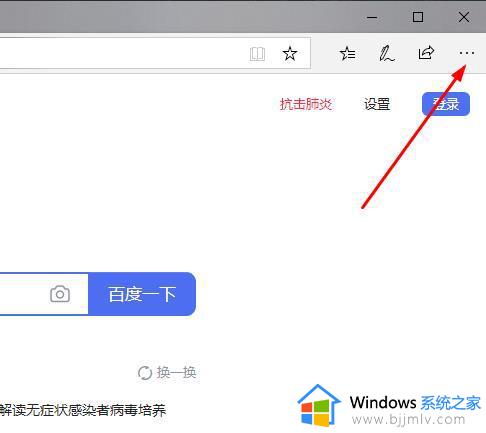
2.在新跳出的选项中点击“更多工具”;
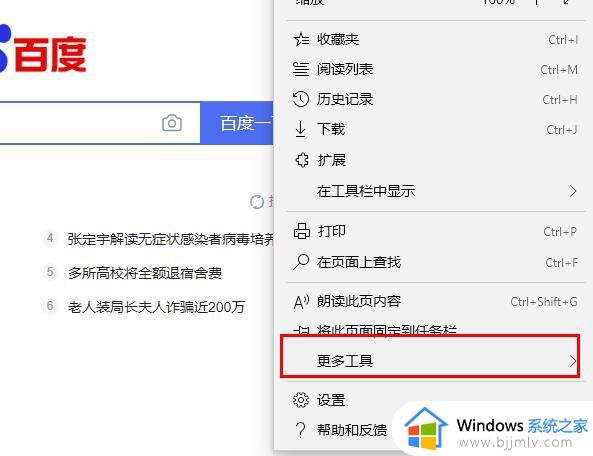
3.在新界面中选择“使用Internet explorer 打开”;
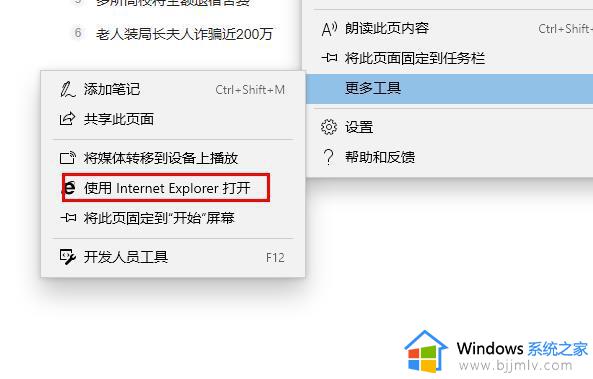
4.之后系统就会打开新的浏览器。点击新浏览器的右上角齿轮样式图标;
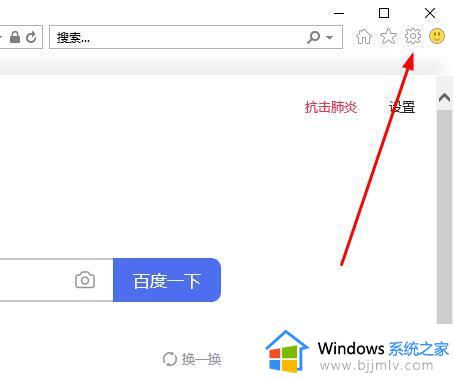
5.即可在任务栏中找到“Internet 选项”;
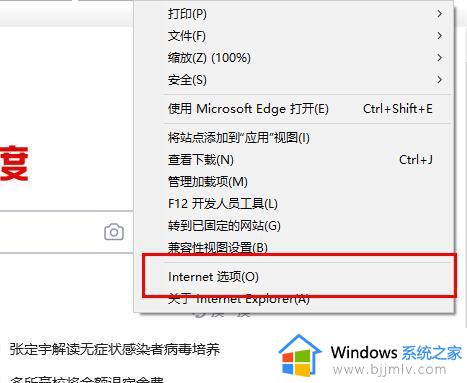
6.点击即可进入设置。
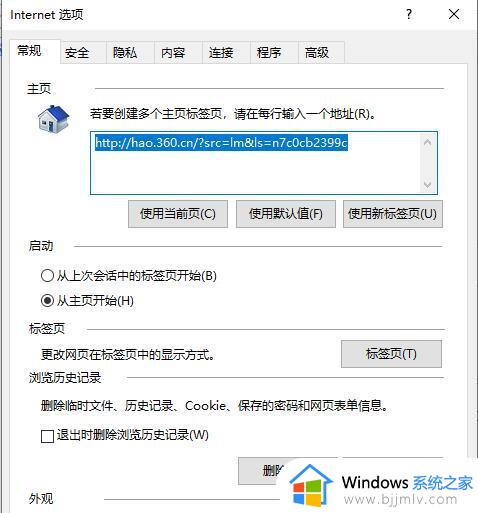
上述就是小编给大家讲解的怎么在edge找到internet选项全部内容了,有遇到过相同问题的用户就可以根据小编的步骤进行操作了,希望能够对大家有所帮助。
怎么在edge找到internet选项 edge浏览器internet选项在哪里相关教程
- 谷歌浏览器internet选项在哪里打开 谷歌浏览器在哪找到internet选项
- 设置edge浏览器没有兼容性选项怎么办 edge浏览器没有兼容性选项了处理方法
- 在Edge浏览器中如何开启双击关闭标签的功能 Edge浏览器怎样开启双击关闭标签的选项
- edge浏览器浏览记录怎么查看 edge浏览器在哪里查看浏览记录
- 如何修改edge浏览器用户名称 edge浏览器用户名称在哪里改
- edge浏览器如何开启选项卡操作菜单功能设置
- edge浏览器截图在哪 edge浏览器网页捕获快捷键
- edge浏览器网页翻译功能在哪 微软edge浏览器怎么翻译网页
- edge浏览器兼容性设置方法 edge浏览器兼容设置在哪
- 新版edge浏览器兼容性设置在哪里 edge浏览器怎么切换成兼容模式
- 惠普新电脑只有c盘没有d盘怎么办 惠普电脑只有一个C盘,如何分D盘
- 惠普电脑无法启动windows怎么办?惠普电脑无法启动系统如何 处理
- host在哪个文件夹里面 电脑hosts文件夹位置介绍
- word目录怎么生成 word目录自动生成步骤
- 惠普键盘win键怎么解锁 惠普键盘win键锁了按什么解锁
- 火绒驱动版本不匹配重启没用怎么办 火绒驱动版本不匹配重启依旧不匹配如何处理
电脑教程推荐
win10系统推荐